Serial Splitter Mobile是一款专业的串行拆分软件。串行拆分器中的佼佼者Serial Splitter Mobile。它主要用于将移动设备中的实际串行端口拆分为虚拟端口。它允许用户将实际的串行端口拆分为虚拟端口。如果用户需要多个应用程序同时使用移动设备上的同一串行端口,则此工具可以完美解决;通常情况下,一个程序只能使用一个虚拟端口,另一个程序使用另一个端口,依此类推,并且该工具支持所有使用相同的拆分实端口,这是通过创建虚拟端口由串行端口实现的,这些虚拟串口端口是真实端口的相同副本,每个应用程序都会认为它正在以独占模式使用串行端口,其中之一将能够将数据发送到真实串行端口;该程序最多可以为实际端口拆分创建20个虚拟端口-COM0-COM9,VSP0-VSP9;并且所有端口都相等,用户可以为每个创建的端口指定只读访问模式;对于只读端口,您什么都不能写入该端口,只能读取数据;例如,只读模式可能仅对读取数据和记录实际端口活动有用。此外,用户还可以管理实际的串行端口设置:波特率,奇偶校验,数据位,停止位,数据流等;需要它的用户可以下载体验。
软件功能:
将真实或虚拟串行端口拆分为其他几个
在多个应用程序之间共享任何真实或虚拟串行端口
将多个串行端口(虚拟或真实)组合为一个
将数据流从虚拟串行端口重定向到真实端口,或者在虚拟或真实串行端口之间重定向
与复杂的组织捆绑在一起,两端有多个端口
独特的多合一功能:拆分,加入串行端口,重定向数据等。
在运行Windows的任何移动设备中最多创建20个虚拟串行端口
串行端口可以分为任意数量的虚拟和实际串行端口
可以将任意数量的串行端口合并为一个,您可以创建其他虚拟串行端口以合并为一个
您可以配置为仅授予对捆绑中某些端口的写入权限
每次启动设备时都会自动配置端口捆绑,因此您无需再次创建它们
全面支持各种GPS设备和软件
双向数据传输
虚拟串行端口之间的高速数据交换
热安装,无需重新启动
将虚拟串行端口和真实串行端口实时添加到任何配置中
独特的拆分技术,可以在您自己的软件中用作OEM
释放真实的串行端口以创建具有相同名称的虚拟端口
同时拆分任意数量的串行端口
友好的一键式GUI
ActiveSync安装程序/卸载程序可轻松安装Serial Splitter Mobile
支持ARM,MIPS,SH3 / 4,x86和其他处理器
软件特色:
将串行端口拆分为多个
串行拆分器移动设备可以轻松地将一个串行端口拆分为多个。
该软件最多可以创建20个用于实际端口拆分的虚拟端口-COM0-COM9,VSP0-VSP9。
所创建的端口在功能和特性上都相同。
使用它,您可以将一个应用程序连接到另一个应用程序,并使多个程序在同一串行端口上运行。
为每个创建的端口设置访问模式
Serial Splitter Mobile创建的所有端口都是绝对相等的。
但是,您可以为创建的每个端口设置访问模式。
如果将只读模式设置为端口,则可以从该端口检索数据,但是不能向其写入任何内容。
如果您对端口进行读写,则该端口将具有所有功能。轻松管理系统中的所有端口
您可以轻松创建,删除和禁用系统中的端口,以满足您的需求。
例如,您需要两个程序才能在同一GPS设备上工作。
您只剩下两个串口:一个是免费的,另一个是红外的。
只需使用Serial Splitter Mobile禁用红外端口,然后释放红外端口,即可将COM端口拆分为2个虚拟端口。
现在,您可以从两个虚拟端口启动2个应用程序。
这些应用程序将与同一GPS设备同时工作。
由于3.0版本的Serial Splitter Mobile具有独特的端口绑定方法
因此,您可以将一侧的串行端口拆分为另一侧的多个虚拟或实际串行端口,然后将多个串行端口合并为一个。
支持多对多端口拆分/重定向:捆绑包的两侧可以有多个串行端口,并且数据将从输入端口重定向到输出端口。
使用我们在捆绑包两侧设置主端口的技术,您将能够轻松管理硬件控制线。
捆绑包的两侧都可以安装虚拟串行端口和真实串行端口。
一个有用且非常苛刻的功能是释放现有的串行端口,以便为您的需求留出一个虚拟插槽。
使用方法:
在Eltima Serial Splitter的移动版本中,您可以将两个或多个应用程序连接到真实的串行端口。
例如,GPS接收器可以在多个应用程序之间共享,或者只需单击几下就可以将多个端口组合为一个。
使用说明:
端口绑定
端口捆绑包是实际和虚拟串行端口(仅实际端口或仅虚拟端口)的组合。端口捆绑包具有两个方面:输入和输出。一个端口束的入口和出口侧可能有一个或多个端口。对于Serial Splitter Mobile,它们是实际的端口还是虚拟的端口都没有关系。由于这种灵活的捆绑方法,数据可以从一个端口进入捆绑的In端,然后分成多个流并定向到不同的端口。反之亦然,数据可能会从多个端口进入In终端并合并为一个流。
添加端口绑定
首先,请在相应的窗口中指定捆绑软件的名称,然后单击“添加功能”按钮,即Windows CE或Windows Mobile Pocket PC的主工具栏上的图标。
要在Windows Mobile Smartphone中添加新的捆绑软件,请单击左软键,然后单击“ 1”按钮:
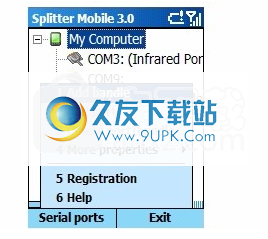
您可以为新捆绑包分配任何名称,也可以保留默认名称(“新捆绑包”)。新添加的捆绑包将自动分为两部分:输入和输出

要完成端口捆绑包创建过程,必须将输入和输出端口添加到输入和输出端子。
将端口添加到端口束
请选择“输入”或“输出”,选择要创建的串行端口,然后单击Creabe按钮的主工具栏上的图标,以向Windows添加真实或虚拟端口。
在CE或Windows Mobile Pocket PC捆绑包中。
在Windows Mobile Smartphone中,使用操纵杆选择“输入”或“输出”侧,单击左软键,然后单击“ 2”按钮以将实际或虚拟端口添加到捆绑中:
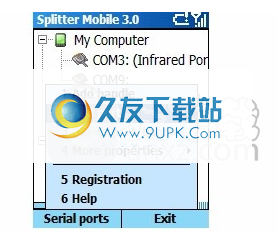
此外,单击“添加端口”后,可以将新创建的虚拟端口设置为只读模式,或者将其设置为Windows Mobile Smartphone中的主端口。
只读模式
此功能允许您将任何串行端口设置为只读模式。对于只读端口,您将无法向该端口写入任何内容,只能进行数据检索。例如,只读模式仅对读取数据和记录实际端口活动有用。
要使串行端口在Windows CE或Windows Mobile Pocket PC中以只读模式工作,请选择捆绑包中的端口,然后单击r-only主工具栏上的图标。要使端口在标准读写模式下工作,只需再次单击相同的图标。
在Windows Mobile Smartphone中,请选择捆绑包中的端口,单击左软键,单击“ 4”按钮,然后单击“ 2”按钮:
共享串口
从3.2版开始,我们引入了一项新功能,可以在任意数量的应用程序之间共享真实或虚拟串行端口。对于想要同时使用多个应用程序来操作串行端口的用户而言,这是一个很好的解决方案。
为了共享真实或虚拟串行端口,请选择要共享的串行端口,然后单击共享按钮,Windows CE或Windows Mobile Pocket PC中的相应图标。
要在Windows Mobile Smartphone中共享一个串行端口,请选择要共享的串行端口,单击左软键,单击“ 4”按钮,然后单击“ 7”按钮:
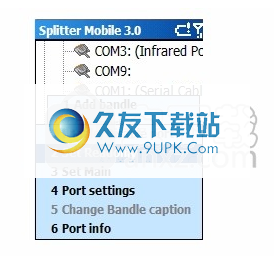
主端口功能
主端口(Windows CE或Windows Mobile Pocket PC中的相应图标)是允许管理串行端口控制线的端口。端口束中可能只有两个这样的端口:一个分配给内部,另一个分配给外部。捆绑包中是否存在控制端口是可选的。如果未设置主端口,则这两个端口均无权管理控制线。
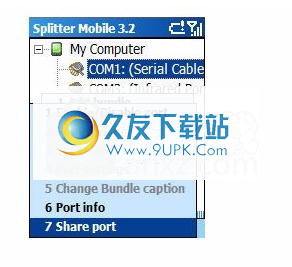
要设置主端口,请在捆绑软件中选择要设置为主端口的串行端口,然后在Windows CE或Windows Mobile Pocket PC中单击相应的图标。
要在Windows Mobile Smartphone中设置主端口,请选择要设置为m的串行端口。
在捆绑包中的端口上,单击左软键,单击“ 4”按钮,然后单击“ 3”按钮:
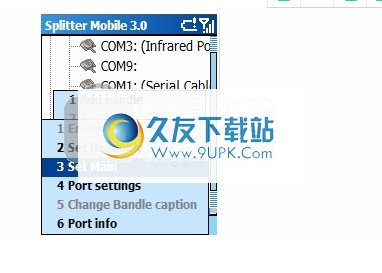
注意事项:
在桌面上安装ActiveSync。
使用串行拆分器移动分发包将存档解压缩到PC上的任何文件夹
然后根据设备上运行的操作系统启动相应的setup.exe。
如果setup.exe通过数据线和ActiveSync软件连接到PC,则setup.exe将在您的移动设备上安装Serial Splitter。
安装向导将自动为您的移动处理器选择正确的软件包。
现在,您可以在移动设备上启动Serial Splitter Mobile。

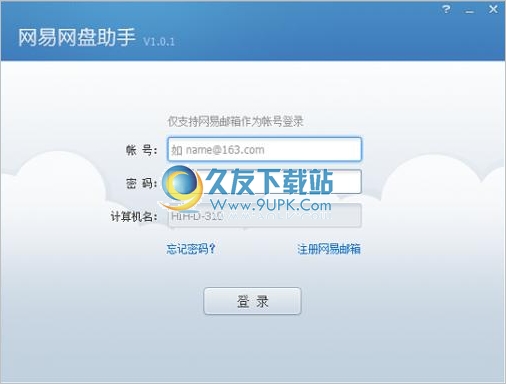
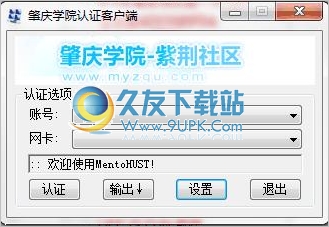
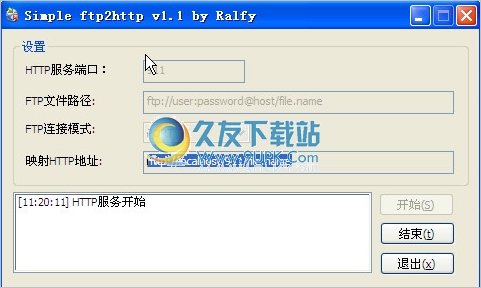
![Whos On My WiFi 3.0.1英文版[无线网络安全监控器]](http://pic.9upk.com/soft/UploadPic/2013-1/20131231624072429.jpg)

 肥猫二维码条码扫描 4.06安卓版
肥猫二维码条码扫描 4.06安卓版 二维码生成扫描器 1.0安卓版
二维码生成扫描器 1.0安卓版 二维码生成器 5.3.34安卓版
二维码生成器 5.3.34安卓版 扫码精灵 1.0安卓版
扫码精灵 1.0安卓版 酒查查 3.0安卓版
酒查查 3.0安卓版 扫码镇 1.0.0安卓版
扫码镇 1.0.0安卓版 二维码扫描器 1.0安卓版
二维码扫描器 1.0安卓版 我查查条码比价 1.0安卓版
我查查条码比价 1.0安卓版 最二维码 2.0.5安卓版
最二维码 2.0.5安卓版 AF二维码 2.1.1安卓版
AF二维码 2.1.1安卓版 二维码与条形码 2.0安卓版
二维码与条形码 2.0安卓版 二维码快速扫 9.9.0安卓版
二维码快速扫 9.9.0安卓版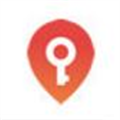 YPSuperKey(云盘万能钥匙)可以帮助用户一键检测数据库中保存的百度网盘提取码,经测试百度网盘密码的识别率达到了80%以上,基本打开的网盘都能直接提供提取码。
YPSuperKey(云盘万能钥匙)可以帮助用户一键检测数据库中保存的百度网盘提取码,经测试百度网盘密码的识别率达到了80%以上,基本打开的网盘都能直接提供提取码。 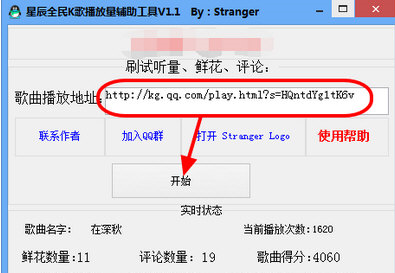 星辰全民k歌播放量辅助工具 用户可以借助这款软件将自己唱的作品刷到很高的播放量,让更多人听到。
星辰全民k歌播放量辅助工具 用户可以借助这款软件将自己唱的作品刷到很高的播放量,让更多人听到。  Advanced HostMonitor支持监控Windows、Linux、Unix操作系统,各主流数据库如oracle、sybase、MySQL、MS SQL,通用网络协议等,并提供异常报警、异常处理、日志、报表等多项功能。软件使用的68种测试方法允许监控几乎...
Advanced HostMonitor支持监控Windows、Linux、Unix操作系统,各主流数据库如oracle、sybase、MySQL、MS SQL,通用网络协议等,并提供异常报警、异常处理、日志、报表等多项功能。软件使用的68种测试方法允许监控几乎...  通过这款软件可通过无线网卡虚拟出一个WiFi热点,帮助其他具有无线网卡的设备免费上网。使用这款软件共享网络比较简单,只需输入WiFi账号以及密码点击“创建免费WiFi”即可构建出属于自己的免费WiFi了。有需要是用户欢...
通过这款软件可通过无线网卡虚拟出一个WiFi热点,帮助其他具有无线网卡的设备免费上网。使用这款软件共享网络比较简单,只需输入WiFi账号以及密码点击“创建免费WiFi”即可构建出属于自己的免费WiFi了。有需要是用户欢... 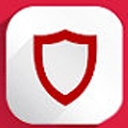 翱奔免费短信群发软件是一款能够通过电脑免费向手机发送短信的电脑程序,该程序仅为第三方平台嫁接使用,无毒并且完全免费!
翱奔免费短信群发软件是一款能够通过电脑免费向手机发送短信的电脑程序,该程序仅为第三方平台嫁接使用,无毒并且完全免费!  QQ2017
QQ2017 微信电脑版
微信电脑版 阿里旺旺
阿里旺旺 搜狗拼音
搜狗拼音 百度拼音
百度拼音 极品五笔
极品五笔 百度杀毒
百度杀毒 360杀毒
360杀毒 360安全卫士
360安全卫士 谷歌浏览器
谷歌浏览器 360浏览器
360浏览器 搜狗浏览器
搜狗浏览器 迅雷9
迅雷9 IDM下载器
IDM下载器 维棠flv
维棠flv 微软运行库
微软运行库 Winrar压缩
Winrar压缩 驱动精灵
驱动精灵